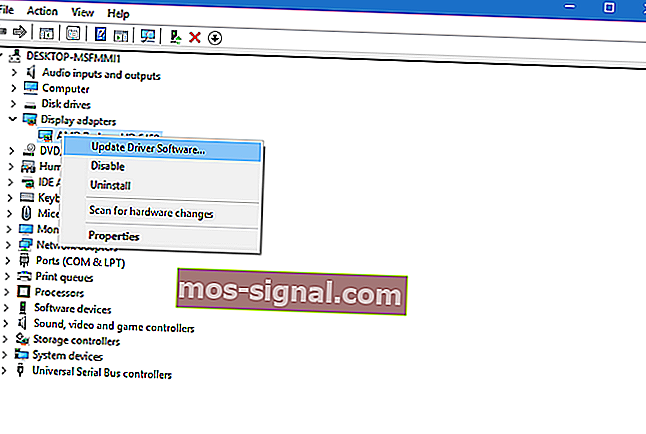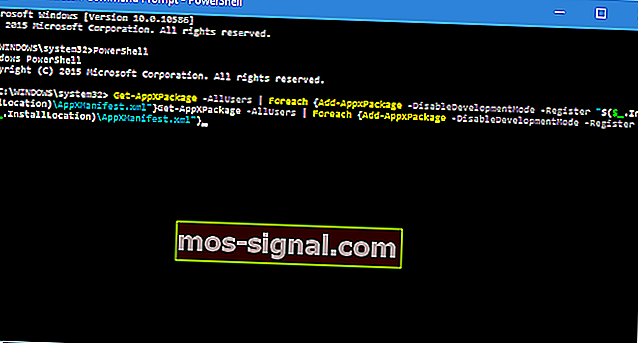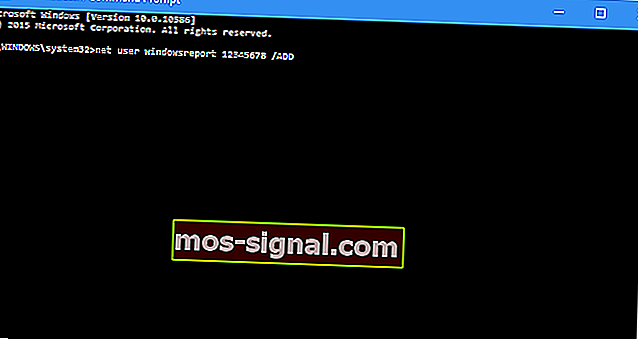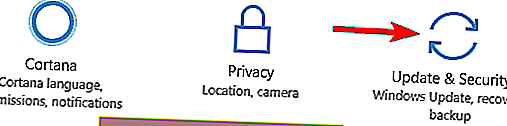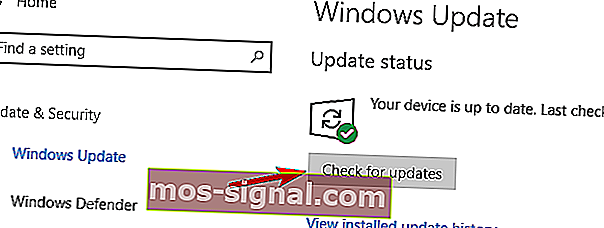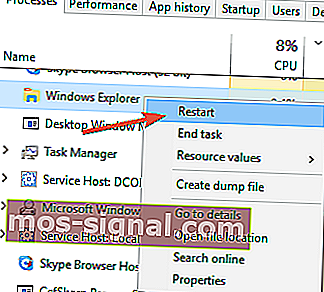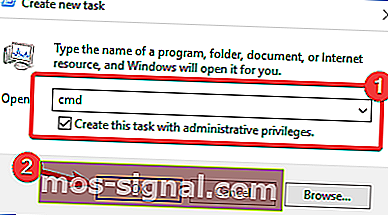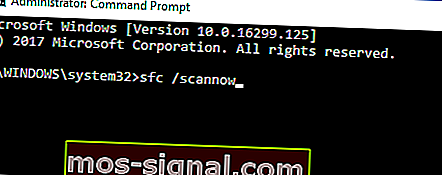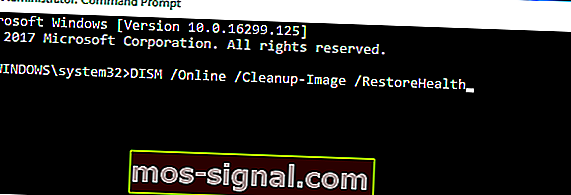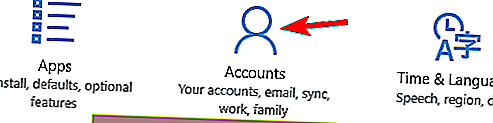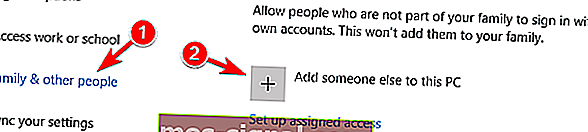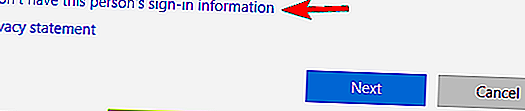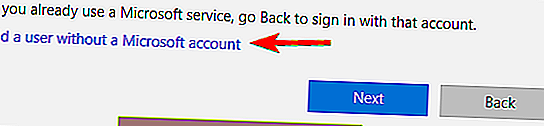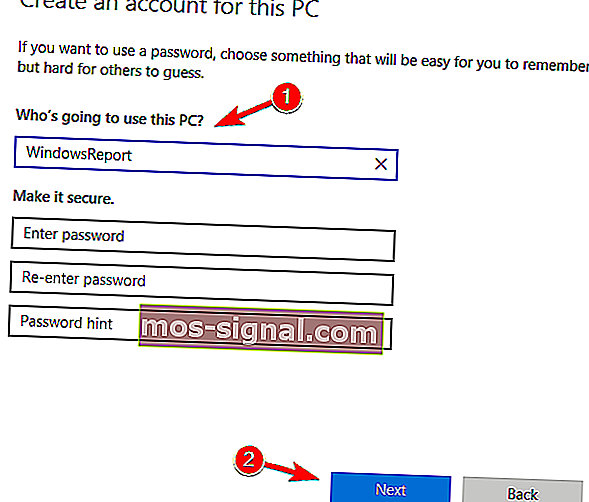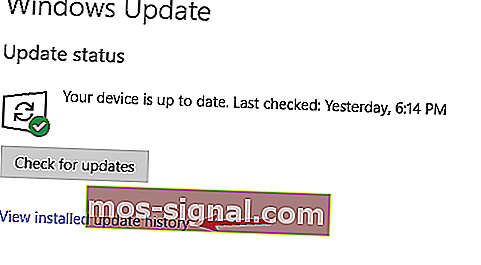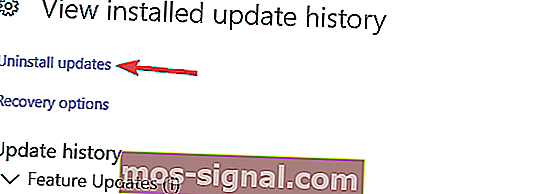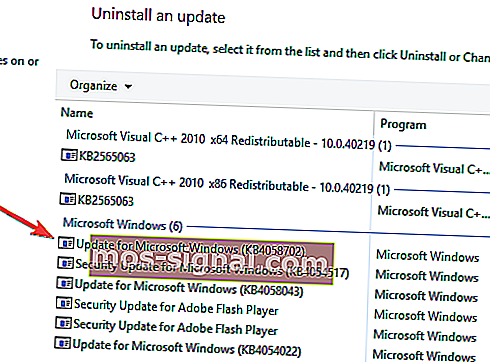תיקון מלא: תפריט התחלה נעלם ב- Windows 10, 7
- משתמשים רבים דיווחו כי תפריט ההתחלה שלהם נעלם לאחר השדרוג ל- Windows 10.
- לאור החשיבות של הבאג הזה, החלטנו לכסות אותו במדריך שלהלן, אז עיין בהצעות שלנו.
- כדי לקרוא עוד על תכונות נפוצות של Windows 10, עיין בסעיף Windows 10 שלנו.
- אם מציאת פתרונות לבעיות טכנולוגיות מתאימה לעסקה שלך, השתמש בסעיף תיקון כדי לעזור לך.
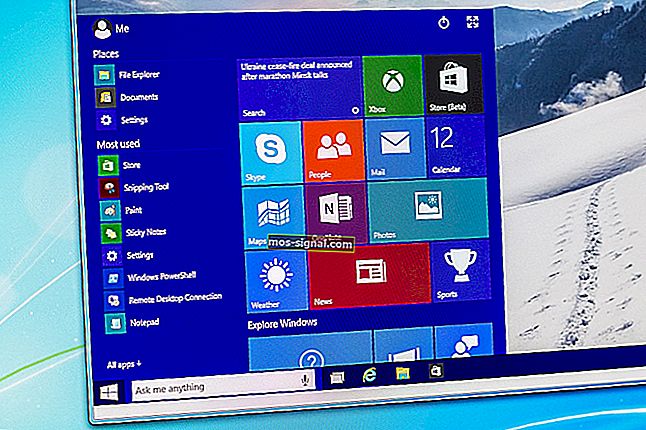
אחד הבאגים שחווינו ב- Windows 10 הוא שתכונת תפריט התחל נעלמת כשאתה מפעיל לראשונה את מערכת ההפעלה או בשלב כלשהו בשימוש שלך פשוט לא תוכל לגשת אליה, אלא על ידי ביצוע ההדרכה למטה בסעיף כדי שהוא מתואר, תתקן את תפריט התחל ב- Windows 10.
תפריט התחלה נעלם בעיקר בגלל תהליך שלא התחיל כאשר מערכת ההפעלה Windows 10 מופעלת או יישום צד שלישי פגע בחלק מקבצי הרישום של Windows 10.
גם כאמצעי בטיחות לפני שתבצע את השלבים המפורטים להלן הייתי מציע לגבות את עבודתך החשובה למניעת נזק פוטנציאלי בדרך.
מכיוון שאנחנו חושבים ש- Windows 10 היא מערכת הפעלה ממש טובה, אנחנו לא רוצים שמשתמשים ינטשו אותה, אז עשינו קצת מחקר כיצד לפתור את הבעיה עם תפריט התחל חסר ב- Windows 10, והגענו לפתרונות הבאים .
מאמר זה מביא את המדריך המלא לתיקון הבעיה בתפריט התחל נעלם בכל הגרסאות של Windows 10. אם אתם מחפשים למצוא פתרונות עבור Windows 10, פשוט גללו למטה במאמר או לחצו כאן.
אפילו יותר מארבעה חודשים מאז שחרורו של Windows 10 ועדכון אחד גדול, המשתמשים חווים בעיות מוזרות.
הפעם, משתמש אחד ב- Reddit דיווח שתפריט ההתחלה שלו חסר, ואם אתה נתקל גם בבעיה זו, ננסה למצוא פיתרון עבורך.
משתמשים רבים משתמשים בתפריט התחל על בסיס קבוע, אך מספר משתמשים דיווחו כי תפריט התחלה נעלם במחשב האישי שלהם לחלוטין. אם כבר מדברים על בעיות בתפריט התחל, משתמשים דיווחו על הבעיות הבאות:
- תפריט התחלה של Windows 10 ו- Cortana לא עובדים - על פי משתמשים, לפעמים גם Cortana וגם תפריט התחלה אינם עובדים במחשב האישי שלהם. כדי לתקן זאת, אתה רק צריך להפעיל פקודה אחת מ- PowerShell.
- לחצן התחל של Windows 10 אינו פועל - אם לחצן התחל אינו פועל במחשב האישי שלך, הבעיה עלולה להיגרם על ידי חשבון משתמש פגום. עם זאת, אתה יכול לתקן את זה פשוט על ידי יצירת חשבון משתמש חדש.
- תפריט התחלה איבד את Windows 10 - מספר משתמשים דיווחו שתפריט התחל אבד במחשב האישי שלהם. זו עשויה להיות בעיה, אך ייתכן שתוכל לתקן זאת על ידי סריקת קבצי מערכת פגומים.
- תפריט התחלה של Windows 10 נעלם לאחר העדכון - לפעמים עדכון יכול לגרום לתפריט התחלה שלך להיעלם. עם זאת, תוכלו לתקן זאת בקלות על ידי חיפוש והסרה של העדכון הבעייתי.
- תפריט התחלה Windows 10 לא ייפתח, לא מופיע, לא מגיב - משתמשים דיווחו על בעיות שונות בתפריט התחל במחשב האישי שלהם, אך אם יש לך בעיות בתפריט התחל, הקפד לנסות כמה מהפתרונות שלנו.
כיצד אוכל לתקן תפריט התחלה שנעלם ב- Windows 10?
- עדכן את מנהל ההתקן של כרטיס המסך
- השתמש בתוכנת צד שלישי.
- הסר את התקנת Dropbox
- נסה להפעיל מחדש את כל האפליקציות של Windows 10
- צור חשבון משתמש חדש
- בצע עדכון של Windows
- התקן את העדכונים האחרונים
- התנתק והתחבר שוב לחשבונך
- הפעל מחדש את סייר הקבצים
- בצע סריקות SFC ו- DISM
- צור חשבון חדש
- הסר את העדכון הבעייתי
- אפס את Windows 10
1. עדכן את מנהל ההתקן של כרטיס המסך
- עבור אל חיפוש, הקלד מנהל התקנים ופתח את מנהל ההתקנים
- הרחב את מתאמי התצוגה , לחץ באמצעות לחצן העכבר הימני על כרטיס המסך שלך ועבור לעדכון תוכנת מנהל התקן
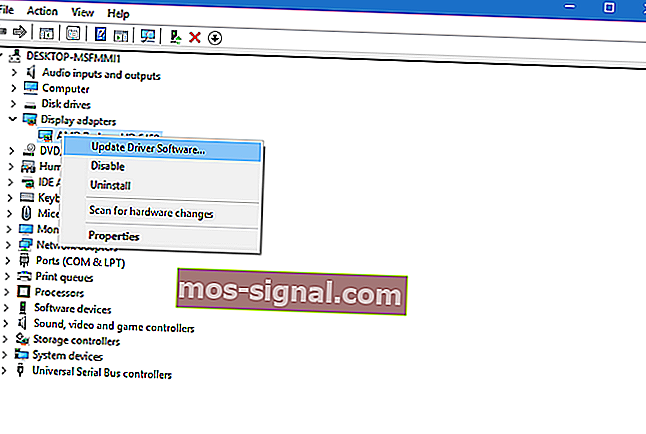
- המתן עד שהאשף ימצא עדכונים כלשהם
חלק מהמשתמשים שהיו מעורבים בדיונים בפורום על בעיה זו הציעו כי הבעיה היא במנהל כרטיס המסך שלך, ולכן עדכון זה עשוי לשפר את המצב.
על מנת לשמור על ביטחון המערכת מפני נזק קבוע בעת התקנת גרסאות הנהג השגויות, אנו ממליצים לך להשתמש בכלי ייעודי.
ישנם רבים מהם, אך אנו ממליצים על DriverFix . כלי זה מדויק מאוד ומאפשר להפעיל מספר הפעלות סריקה.

הכלי פועל על ידי איתור כל מנהלי ההתקן המיושנים, השבורים או החסרים שלך ואז מוריד אותם מהאינטרנט ישירות ממפתחי המכשירים ומתקין אותם במחשב האישי שלך.
התפקיד היחיד שלך אחר כך הוא פשוט להפעיל מחדש את המחשב שלך כדי להחיל את מנהלי ההתקן החדשים, וזה פחות או יותר זה.
בהתבסס על המשוב מהפורומים, עדכון הנהגים שלך כנראה לא יסיים את העבודה, מכיוון שזה עבד רק עבור משתמש אחד או שניים.
אבל, כללנו את זה במאמר, כי לא יזיק לעדכן את מנהלי ההתקן שלך, ואתה אף פעם לא יודע, אולי זה גם פותר את בעיית תפריט התחלה.

DriverFix
מנהלי התקנים מעודכנים מעודכנים באותה מידה כמו מערכת הפעלה מעודכנת, לכן שמרו על עדכנות המערכת עם DriverFix בכל עת! ניסיון בחינם בקרו באתר2. השתמש בתוכנת צד שלישי

אם אף אחד מהתיקונים לא עובד בכלל, אנו ממליצים לך לנסות ולהתקין את תפריט התחל מ- IObit.
הכלי נועד להיות תחליף ייעודי לתפריט ההתחלה המוגדר כברירת מחדל של WIndows 10, והוא יכול להיות פיתרון נפלא אם מסיבה כלשהי תפריט התחלה המוגדר כברירת מחדל הופך לשבור ולא מגיב.
כפי שאתה יכול לראות, אין לנו פתרון אולטימטיבי שמתקן את הבעיה עבור כל המשתמשים, כי הסיבה לבעיה שונה.
אם יש לך פתרון אחר שעזר לך או למישהו שאתה מכיר לתקן את תפריט ההתחלה החסר, אנא רשום אותו בתגובות, אני בטוח שאתה הולך לעזור להרבה אנשים.

תפריט התחלה 8 PRO
אם תפריט ההתחלה המוגדר כברירת מחדל של Windows 10 מפסיק לעבוד, אז IObit כאן כדי להציג בפניך אלטרנטיבה נהדרת! ניסיון בחינם בקרו באתר3. הסר את התקנת Dropbox

להרבה משתמשים שקיבלו בעיה זו בעבר היה משהו במשותף, שהם הותקנו Dropbox במחשבים שלהם. מסיבה כלשהי נראה ש- Dropbox מתנגש עם תפריט ההתחלה שלך, והוא מונע ממנה לעבוד כרגיל.
לכן, אם התקנת את Dropbox, הסר את ההתקנה שלו ובדוק אם תפריט התחל מופיע שוב.
זו עלולה להיות בעיה גדולה עבור משתמשי Dropbox, מכיוון שהם ייאלצו להשתמש בגרסת האינטרנט של השירות בלבד, אך אנו מקווים כי Dropbox יביא עדכון אשר יפתור בעיה זו בקרוב.
4. נסה להפעיל מחדש את כל האפליקציות של Windows 10
- מימין - בלחצן תפריט התחל ופתח את שורת הפקודה (מנהל מערכת)
- הזן את PowerShell בשורת הפקודה
- הדבק את השורה הבאה במנהל: חלון PowerShell:
Get-AppXPackage -AllUsers | Foreach {Add-AppxPackage -DisableDevelopmentMode -Register “$($_.InstallLocation)AppXManifest.xml”}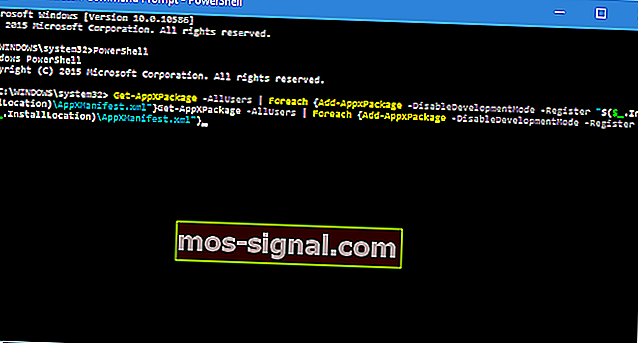
- המתן עד ש- PowerShell יבצע את הפקודה (התעלם מכמה קודי שגיאה אדומים)
אם כבר מדברים על התנגשויות בין תפריט התחלה לאפליקציות, אולי חלק מהאפליקציות של Windows 10 מונעות מ- Windows 10 לעבוד, אז אנחנו הולכים להתקין מחדש את כל היישומים של Windows 10 ולראות אם תפריט התחלה עובד שוב.
פקודה זו תתקין מחדש את כל האפליקציות שלך, ואם חלקן מתנגשות עם Windows 10 עקב התקנה גרועה, היא תוקן כעת.
5. צור חשבון משתמש חדש
- פתח את שורת הפקודה (מנהל מערכת)
- הוסף את השורה הבאה ולחץ על Enter:
- משתמש נטו / הוספה
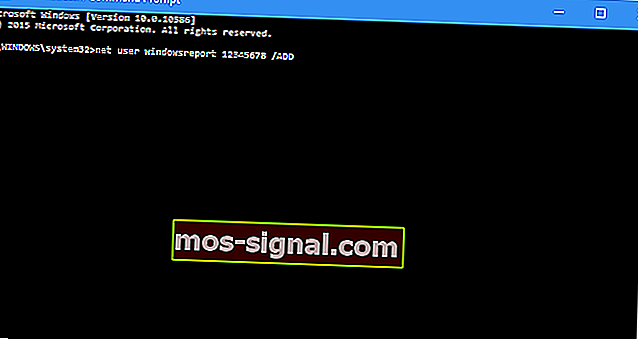
- משתמש נטו / הוספה
- פקודה זו תוסיף חשבון משתמש נוסף למחשב שלך, אז פשוט הפעל אותו מחדש, היכנס לחשבון החדש ובדוק אם הבעיה נפתרה
ולבסוף, אחד מהמשתמשים בפורום התשובות של מיקרוסופט אמר שהוא גילה שתפריט התחל לא עובד בגלל תפריט התחלה פגום.
אז הדבר האחרון שננסה בכדי לתקן את הבעיה בתפריט התחלה הוא יצירת חשבון משתמש חדש.
6. בצע עדכון של Windows
1. ראשית, לחץ על מקש Windows + R במקלדת כדי לפתוח את היישום Run .
2. הקלד את עדכון הבקרה של תיבת הדו-שיח
3. בצע בדיקה אם יש עדכון חדש

בדוק אם קיים עדכון זמין עבור מחשב Windows 10 שלך. זה עשוי לפתור את הבעיה שלך בתפריט התחל.
7. התקן את העדכונים האחרונים
- לחץ על מקש Windows + I כדי לפתוח את אפליקציית ההגדרות .
- כעת נווט למקטע עדכון ואבטחה .
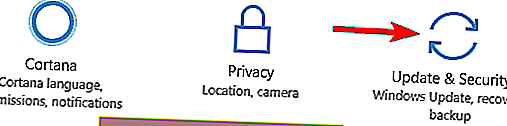
- לחץ על הלחצן בדוק אם קיימים עדכונים .
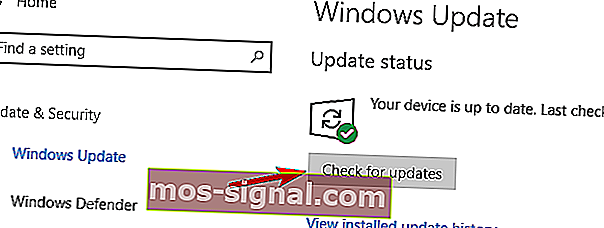
אם אתה נתקל בבעיה זו, ייתכן שתוכל לתקן אותה על ידי התקנת העדכונים האחרונים. כברירת מחדל, Windows 10 מתקין את העדכונים באופן אוטומטי, אך ניתן גם לבדוק אם קיימים עדכונים באופן ידני בכל עת.
כעת Windows יבדוק אם קיימים עדכונים זמינים. אם קיימים עדכונים, הם יורדו באופן אוטומטי ויותקנו לאחר הפעלת המחשב מחדש. לאחר התקנת העדכונים החסרים, בדוק אם הבעיה עדיין נמשכת.
8. התנתק והתחבר שוב לחשבונך

לדברי המשתמשים, אם תפריט התחל נעלם מ- Windows 10, ייתכן שתוכל לפתור את הבעיה פשוט על ידי כניסה והחזרה. זכור כי זהו רק דרך לעקיפת הבעיה ולא פיתרון קבוע, אז אם אתה מחפש לפיתרון קבוע, ייתכן שתצטרך לנסות משהו אחר.
כדי להתנתק ולהתחבר חזרה, עליך רק לבצע את הפעולות הבאות:
- לחץ על Ctrl + Alt + Del . עכשיו בחר התנתק מהתפריט.
- המתן מספר שניות ואז היכנס שוב לחשבונך.
לאחר שתעשה זאת, תפריט ההתחלה שלך אמור להתחיל לעבוד שוב. זה לא פיתרון קבוע, מה שאומר שתצטרך לחזור על דרך לעקיפת הבעיה בכל פעם שהבעיה מתרחשת.
9. הפעל מחדש את סייר הקבצים
- לחץ על Ctrl + Shift + Esc כדי לפתוח את מנהל המשימות .
- אתר את סייר Windows ברשימה. לחץ לחיצה ימנית על סייר Windows ובחר הפעל מחדש מהתפריט.
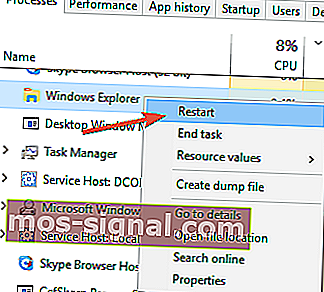
- המתן מספר רגעים עד ש- Explorer Explorer יופעל מחדש.
אם תפריט התחלה נעלם מהתקנת Windows 10 שלך, ייתכן שהבעיה היא סייר הקבצים. דרך אחת לעקיפת הבעיה שעשויה לעזור לך היא להפעיל מחדש את סייר הקבצים.
לאחר סייר הקבצים יופעל מחדש, בדוק אם הבעיה עדיין מופיעה. אם דרך פיתרון זו עובדת עבורך, יהיה עליך לחזור עליה בכל פעם שהבעיה הזו מתרחשת.
10. בצע סריקות SFC ו- DISM
- פתח את מנהל המשימות . לחץ על קובץ> הפעל משימה חדשה .
- כאשר יצירת משימה חדשה נפתח חלון, זן cmd , ולבדוק צור משימה זו עם הרשאות ניהול. לחץ על אישור כדי להתחיל בשורת הפקודה .
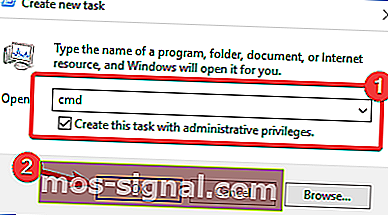
- כאשר שורת הפקודה מתחילה, הזן sfc / scannow והקש Enter כדי להפעיל אותה.
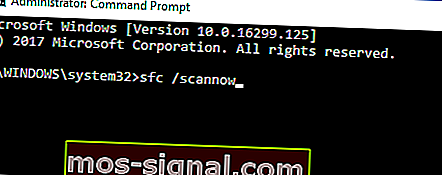
- סריקת SFC תתחיל כעת. סריקה זו יכולה להימשך עד 15 דקות, אז אל תפריע לה.
לפעמים תפריט התחלה שלך נעלם מכיוון שהתקנת Windows 10 פגומה. אם זה המקרה, ייתכן שתוכל לפתור בעיה זו על ידי ביצוע סריקות SFC ו- DISM.
שתי הסריקות הללו נועדו לתקן התקנה פגומה, כך שתרצה לנסות אותן. כדי לבצע סריקות אלה, עליך לבצע את הפעולות הבאות:
לאחר סיום סריקת SFC, בדוק אם הבעיה עדיין נמשכת. אם הבעיה עדיין נמשכת, או אם לא הצלחת להריץ סריקת SFC, עליך להפעיל במקום זאת סריקת DISM. לשם כך, פשוט בצע את הפעולות הבאות:
- התחל שורת הפקודה כמו מנהל .
- הזן והפעל פקודה זו:
DISM /Online /Cleanup-Image /RestoreHealth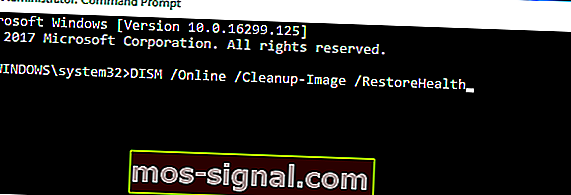
- סריקת DISM תתחיל כעת. ראוי להזכיר כי סריקה זו יכולה להימשך עד 20 דקות ויותר, לכן אל תפריע לה.
לאחר סיום הסריקה, בדוק אם הבעיה עדיין נמשכת. אם לא הצלחת להפעיל סריקת SFC לפני כן, חזור על סריקת SFC פעם נוספת ובדוק אם זה פותר את הבעיה.
11. צור חשבון חדש
- פתח את אפליקציית ההגדרות ונווט לקטע חשבונות .
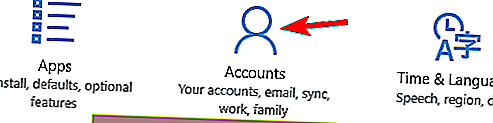
- מהתפריט משמאל בחר משפחה ואנשים אחרים .
- כעת בחלונית השמאלית בחר הוסף מישהו אחר למחשב זה .
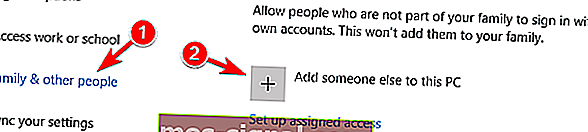
- בחר אין לי את פרטי הכניסה של האדם הזה .
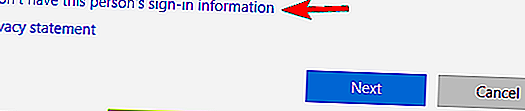
- כעת בחר הוסף משתמש ללא חשבון מיקרוסופט .
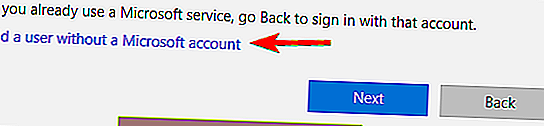
- הזן את שם המשתמש הרצוי ולחץ על הבא .
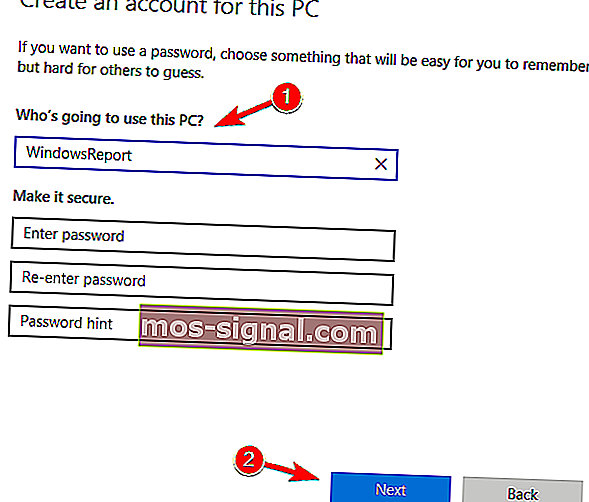
אם תפריט התחלה נעלם במחשב Windows 10 שלך, ייתכן שהבעיה היא חשבון משתמש פגום. עם זאת, תוכל לתקן זאת בקלות על ידי יצירת חשבון משתמשים חדש. לשם כך, פשוט בצע את הצעדים הבאים:
לאחר שתעשה זאת, עבור לחשבון החדש ובדוק אם הבעיה עדיין נמשכת.
12. הסר את העדכון הבעייתי
- פתח את אפליקציית ההגדרות ועבור לקטע עדכונים ואבטחה .
- כעת לחץ על הצג היסטוריית עדכונים מותקנת בחלונית השמאלית.
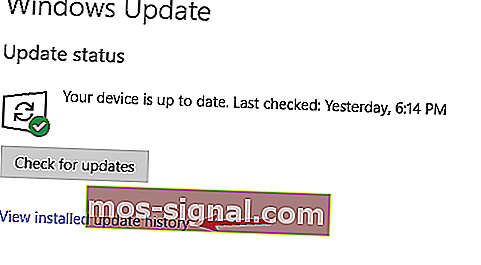
- רשימת העדכונים האחרונים תופיע. לחץ על הסר עדכונים .
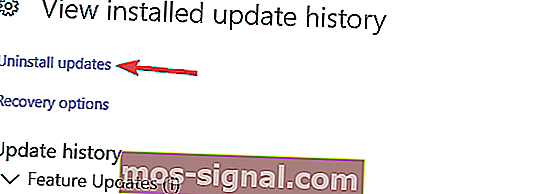
- כעת אתה אמור לראות את רשימת העדכונים המותקנים. לחץ פעמיים על העדכון כדי להסיר אותו.
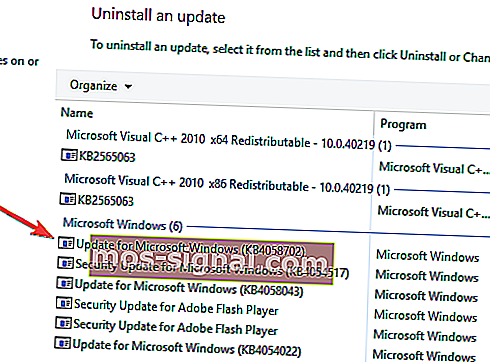
לפעמים שגיאה זו עלולה להתרחש אם מתקינים עדכון בעייתי. כדי לפתור את הבעיה, עליך למצוא ולהסיר את העדכון הבעייתי מהמחשב האישי שלך.
לאחר הסרת העדכון הבעייתי, הפעל מחדש את המחשב ובדוק אם הבעיה עדיין נמשכת. אם אינך מוצא את העדכון הבעייתי, תוכל גם להשתמש בשחזור המערכת כדי להחזיר את המחשב למצב קודם.
אם עדכון מסוים גרם לבעיה זו, עליך לדעת כי Windows תנסה להתקין אותה שוב. כדי למנוע בעיה זו להופיע מחדש, עליך לחסום עדכון זה. כבר הסברנו כיצד לחסום עדכונים מסוימים מהתקנה ב- Windows 10 באחד המאמרים הקודמים שלנו, לכן הקפד לבדוק זאת לקבלת הוראות מפורטות.
13. אפס את Windows 10

אם אתה עדיין נתקל בבעיה זו ופתרונות אחרים אינם יכולים לעזור לך, כדאי לך לשקול לאפס את Windows 10. עלינו להזהיר אותך כי שיטה זו תמחק את כל הקבצים והמסמכים האישיים שלך ממחיצת המערכת שלך, אז תהיה בטוח שתגבה אותם.
לאחר גיבוי הקבצים שלך, יהיה עליך ליצור מדיה התקנה של Windows 10. ישנן דרכים רבות לעשות זאת, אך הדרך הפשוטה ביותר היא להשתמש בכלי ליצירת מדיה . לאחר יצירת מדיה להתקנה, באפשרותך לאפס את המחשב על ידי ביצוע הפעולות הבאות:
- הפעל מחדש את המחשב מספר פעמים במהלך רצף האתחול. זה יאלץ את Windows 10 להתחיל במצב אתחול מתקדם.
- בחר פתרון בעיות> אפס מחשב זה> הסר הכל .
- יתכן שתתבקש להכניס את אמצעי ההתקנה של Windows 10 שלך, אז הקפד שיהיה מוכן.
- בחר את גרסת Windows שלך ובחר רק בכונן שבו מותקן Windows .
- בחר פשוט הסר את הקבצים שלי . כעת תראה רשימת שינויים שתבצע איפוס. לחץ על אפס כדי להמשיך.
תהליך האיפוס יתחיל כעת. בצע את ההוראות שעל המסך להשלמתו. לאחר איפוס ה- Windows 10 לברירת המחדל, בדוק אם הבעיה נפתרה.
זהו זה, כמה שיטות פשוטות כיצד לתקן את תפריט התחל אם הוא נעלם ממערכת ההפעלה Windows 10 שלך. אם יש לך שאלות נוספות הקשורות לנושא זה, תוכל לכתוב לנו למטה במדור התגובות של הדף ואנחנו נעזור לך להמשיך בהקדם האפשרי.
הערת עורך: הודעה זו פורסמה במקור בפברואר 2019 ומאז שופצה ועדכנה בספטמבר 2020 לרעננות, דיוק ומקיף.